在Excel中,查找和引用函数一直是数据处理和分析的重要工具。其中,VLOOKUP函数以其强大的纵向查找能力而广受欢迎。然而,随着Excel版本的不断更新,一个新的查找函数——XLOOKUP函数逐渐崭露头角,并在许多方面超越了VLOOKUP函数。本文ZHANID工具网将全面解析XLOOKUP函数,探讨其相比VLOOKUP函数的优势和独特之处。
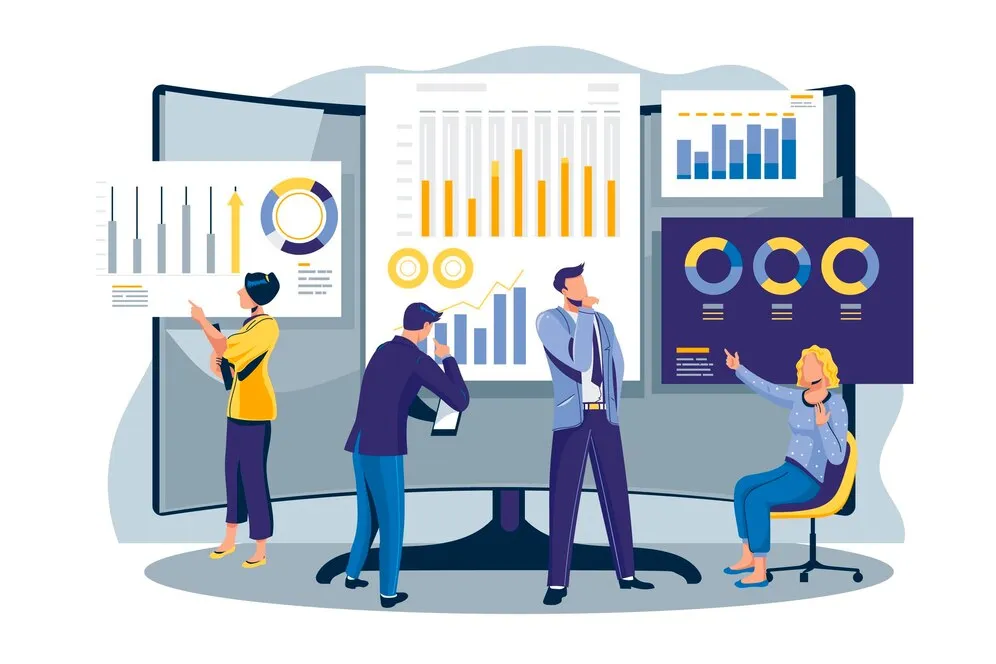
一、XLOOKUP函数的基本介绍
XLOOKUP函数是Excel 2019及更高版本中引入的一个新函数,用于根据指定的查找值在给定的数据范围或数组中搜索,并返回与该查找值相对应的结果。XLOOKUP函数的语法结构为:
XLOOKUP(lookup_value,lookup_array,return_array,[if_not_found],[match_mode],[search_mode])
lookup_value:要查找的值。
lookup_array:包含要查找的值的数据表范围或数组。
return_array:与查找范围相对应的数据表范围或数组,用于返回与查找值相匹配的结果。
[if_not_found]:可选参数,如果未找到匹配项,可以指定一个默认返回值。如果未指定,函数将返回错误值“#N/A”。
[match_mode]:可选参数,用于指定匹配方式,如精确匹配、近似匹配等。
[search_mode]:可选参数,用于指定搜索模式,如从第一项开始搜索或从最后一项开始搜索等。
二、XLOOKUP函数相比VLOOKUP函数的优势
1. 更灵活的查找范围
VLOOKUP函数的查找范围只能是一个列,即它只能在一个列范围内进行查找。而XLOOKUP函数的查找范围可以是一个行或列,这意味着它可以在更广泛的数据范围内进行查找。例如,如果有一个包含学生姓名和对应成绩的二维表格,使用VLOOKUP函数时,只能根据姓名列查找对应的成绩。而使用XLOOKUP函数时,可以根据需要选择按行或按列进行查找。
2. 更灵活的返回范围
VLOOKUP函数只能返回查找范围中与要查找的值在同一行的某个列的值。而XLOOKUP函数的返回范围可以是一个行或列,这意味着它可以返回与查找值在同一行或同一列的某个单元格的值。这为用户提供了更大的灵活性,可以根据需要选择返回的数据类型。
3. 支持多种匹配方式
VLOOKUP函数只支持精确匹配,即要查找的值必须与查找范围中的值完全相等。而XLOOKUP函数支持多种匹配方式,如精确匹配、近似匹配、模糊匹配等。通过调整match_mode参数,用户可以选择适合的匹配方式。例如,当match_mode为0时,表示完全匹配;为-1时,表示当查无完全匹配项时返回下一个较小项;为1时,表示当查无完全匹配项时返回下一个较大项;为2时,表示支持通配符查询。
4. 可以指定未找到匹配项时的返回值
在VLOOKUP函数中,如果未找到匹配项,默认返回错误值“#N/A”。而XLOOKUP函数允许用户指定一个默认返回值,当未找到匹配项时返回该值。这可以避免在数据处理过程中出现错误值,提高数据的可读性和可处理性。
5. 支持多种搜索模式
XLOOKUP函数还支持多种搜索模式,如从第一项开始搜索或从最后一项开始搜索等。通过调整search_mode参数,用户可以选择适合的搜索模式。例如,当search_mode为1时,表示从第一项开始向下搜索(默认值);为-1时,表示从最后一项开始向上搜索;为2时,要求lookup_array按升序排序,执行二进制搜索;为-2时,要求lookup_array按降序排序,执行二进制搜索。
三、XLOOKUP函数的高级用法
1. 模糊匹配和通配符匹配
XLOOKUP函数支持模糊匹配和通配符匹配。例如,如果要在数据表中查找以“张”开头的学生姓名,可以使用通配符“*”进行模糊匹配。公式为:
=XLOOKUP(\"张*\",A2:A4,B2:B4,,2)
在这个公式中,lookup_value为“张*”,表示查找以“张”开头的字符串;lookup_array为A2:A4,表示要查找的范围;return_array为B2:B4,表示要返回的范围;第四个参数省略,表示未找到匹配项时返回错误值;第五个参数为2,表示使用通配符进行匹配。
2. 多条件查找
XLOOKUP函数还支持多条件查找。例如,如果要根据部门和姓名两个条件查找对应的考核等级,可以使用多条件查找功能。公式为:
=XLOOKUP(E2&F2,A2:A7&B2:B7,C2:C7)
在这个公式中,lookup_value为E2&F2,表示将部门和姓名两个条件用“&”连接起来;lookup_array为A2:A7&B2:B7,表示将部门和姓名两个列用“&”连接起来形成查找范围;return_array为C2:C7,表示要返回的范围。
3. 交叉行列查找
XLOOKUP函数还可以实现交叉行列查找。例如,如果有一个包含学生姓名和对应成绩的二维表格,并且想要查找某个学生在某个科目的成绩,可以使用交叉行列查找功能。公式为:
=XLOOKUP(B12,$A$2:$A$7,$B$2:$E$7)
在这个公式中,lookup_value为B12,表示要查找的学生姓名;lookup_array为$A$2:$A$7,表示学生姓名列;return_array为$B$2:$E$7,表示成绩表范围。函数将返回与查找值相匹配的行和列交叉处的值。
4. 屏蔽错误值
在数据处理过程中,有时会出现未找到匹配项的情况。为了避免返回错误值“#N/A”,可以使用XLOOKUP函数的第四个参数指定一个默认返回值。例如,如果要在数据表中查找某个学生的姓名并返回其成绩,但可能存在该学生姓名不在数据表中的情况。此时,可以使用以下公式:
=XLOOKUP(D2,A:A,B:B,\"无此人\")
在这个公式中,lookup_value为D2,表示要查找的学生姓名;lookup_array为A:A,表示学生姓名列;return_array为B:B,表示成绩列;第四个参数为“无此人”,表示未找到匹配项时返回该值。
四、XLOOKUP函数的应用场景
XLOOKUP函数在数据处理和分析中有着广泛的应用场景。例如,在人力资源管理中,可以使用XLOOKUP函数根据员工编号查找员工的基本信息;在财务管理中,可以使用XLOOKUP函数根据订单号查找订单详情;在市场分析中,可以使用XLOOKUP函数根据产品名称查找销售数据等。
五、XLOOKUP函数与VLOOKUP函数的比较
虽然VLOOKUP函数在Excel中一直占据着重要的地位,但XLOOKUP函数的出现为用户提供了更多的选择和更大的灵活性。以下是对两个函数的详细比较:
| XLOOKUP函数 | VLOOKUP函数 | |
|---|---|---|
| 查找范围 | 可以是行或列 | 只能是列 |
| 返回范围 | 可以是行或列 | 只能是列 |
| 匹配方式 | 支持多种匹配方式(精确匹配、近似匹配、模糊匹配等) | 只支持精确匹配 |
| 未找到匹配项时的返回值 | 可以指定默认返回值 | 默认返回错误值“#N/A” |
| 搜索模式 | 支持多种搜索模式(从第一项开始搜索、从最后一项开始搜索等) | 不支持搜索模式 |
| 多条件查找 | 支持多条件查找 | 需要通过其他函数实现多条件查找 |
| 交叉行列查找 | 支持交叉行列查找 | 不支持交叉行列查找 |
六、结论
综上所述,XLOOKUP函数是一个功能强大、灵活多变的查找函数,它在许多方面超越了VLOOKUP函数。通过掌握XLOOKUP函数的使用方法和高级用法,用户可以更高效地处理和分析数据,提高工作效率。当然,对于已经习惯于使用VLOOKUP函数的用户来说,可能需要一段时间来适应和掌握XLOOKUP函数的新特性。但相信随着时间的推移和经验的积累,越来越多的用户会认识到XLOOKUP函数的优势和魅力。

